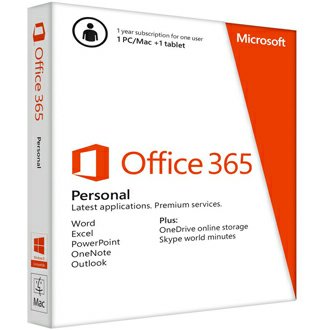 Những người sử dụng máy tính Windows 10 giờ đây đã có thể tải và cài đặt trực tiếp bộ phần mềm ứng dụng văn phòng Office 365 từ cửa hàng Windows Store. Vì vậy mà chúng ta sẽ không còn cần phải vào trang web của Office 365 (Office.Com) để tải bộ cài đặt như trước đây nữa
Những người sử dụng máy tính Windows 10 giờ đây đã có thể tải và cài đặt trực tiếp bộ phần mềm ứng dụng văn phòng Office 365 từ cửa hàng Windows Store. Vì vậy mà chúng ta sẽ không còn cần phải vào trang web của Office 365 (Office.Com) để tải bộ cài đặt như trước đây nữa
Cài đặt trực tiếp ứng dụng văn phòng Office 365 từ Windows Store trên Windows 10
Cách cài đặt này đơn giản và nhanh chóng hơn nhiều so với cách cài đặt Office 365 từ Website như trước đây. Bây giờ, trên Windows 10, bạn chỉ cần bấm vào biểu tượng ứng dụng Windows Store và trỏ vào biểu tượng Office 365 rồi bấm "Cài đặt" là xong
Các ứng dụng bao gồm trong bộ Office 365 là Word 2016, Excel 2016, PowerPoint 2016, Access 2016, Outlook 2016 và Publisher 2016. Ứng dụng OneNote 2016 không xuất hiện, có lẽ là vì Microsoft muốn mọi người sử dụng ứng dụng ghi chú UWP OneNote mặc định.
Lưu ý: nếu bạn muốn tải và cài đặt bộ ứng dụng Office 365 từ cửa hàng Windows Store, bạn sẽ cần phải gỡ bộ ứng dụng hiện tại trên máy tính. Trong quá trình cài đặt, bạn hãy lưu ý không nên lựa chọn giữa việc tự động gia hạn hàng năm (giá đắt hơn rất nhiều là 1.299.000 vnđ/1năm) hoặc tự động gia hạn hàng tháng (giá rất đắt là 130.000 vnđ/1tháng). Hãy mua Office 365 trực tiếp tại đây giá chỉ 499.000 vnđ/1năm
Office 365 tính phí theo hình thức thuê bao, khác với hình thức mua một lần như bộ ứng dụng Office 2016. Vì vậy mà bạn cũng sẽ liên tục được cập nhật các phiên bản phần mềm mới nhất khi ra mắt, bên cạnh đó cũng sẽ nhận được dung lượng lưu trữ đám mây miễn phí, và nhiều lợi ích khác.
Bạn có thể mua và tải bộ ứng dụng Office 365 tại đây
CHÚ Ý: để Cập nhật các thông tin mới được Tư vấn Hỗ trợ và nhận Key Download mới nhất của phần mềm Windows này hãy Tham gia nhóm Facebook tại đây
Theo MsPowerUser
Danh mục bài viết liên quan cùng chủ đề
- Hướng dẫn cách nâng cấp lên Windows 8.1 từ Store trên Windows 8
- Microsoft miễn phí Office for Windows 10 cho máy tính màn hình dưới 10,1"
- Windows 10 IoT là gì, bảng so sánh các phiên bản Windows 10 với IoT
- Chợ ứng dụng Windows Store của Microsoft đạt 20.000 ứng dụng
- Hướng dẫn cách cài đặt Windows 10 từ DVD, USB, ISO
- Hướng dẫn cách cài đặt Windows 8 - Bài 3: Cài đặt Win 8 từ ổ đĩa DVD
- Hệ điều hành Windows 10 sắp chạy được trên CPU Snapdragon sử dụng trên các thiết bị di động
- Key bản quyền Windows 9 sẽ được kích hoạt trực tiếp từ cửa hàng trực tuyến Store
- Nâng cấp từ Windows 8 lên Win 8.1 hoàn toàn miễn phí từ Windows Store
- Office 365 2013/2016 Bản quyền - Bảng giá bán phiên bản Office 365 FullBox, Key
- Windows 7/8 Crack tại Trung Quốc sẽ được ưu tiên nâng cấp Windows 10 miễn phí
- Windows 8.1 tăng trưởng tốt đạt 10,9% so với 53,1% của Windows 7











